Kuidas tühistada Hulu Roku: Me tegime uuringuid

Sisukord
Roku on minu meelelahutuse jaoks suur väärtus. See üks seade võimaldab mul läbi käia arvukalt saateid, filme, mänge ja muid teenuseid.
Mul on olnud Hulu oma Rokus alates sellest ajast, kui ma esimest korda Roku oma telerile lisasin. Kuid aja jooksul tundsin, et Hulu ei paku palju meelelahutust selle raha eest, mida ma maksan, eriti minu lastele.
Seega otsustasin oma Hulu tellimuse tühistada ja lisasin selle asemel oma Rokule Disney+, kuna see pakub minu lastele palju paremaid saateid.
Minu esimene mõte oli, et selle tühistamine oleks raske. Kuid minu üllatuseks oli seda väga lihtne teha.
Hulu tühistamiseks Rokus saate seda teha nii Hulu kui ka Roku kontode kaudu. Peate sisenema oma Roku kontole, minema seadetes jaotisse "Halda tellimust" ja tühistama Hulu tellimuse.
See artikkel annab teile vajalikku teavet, mida on vaja Hulu tellimuse tühistamiseks Rokul.
Lisaks sellele saate teada ka oma krediitkaardiandmete kaitsmise kohta.
Tühista Hulu oma Roku seadmest

Nagu eespool mainitud, saate Hulu oma Roku seadmest tühistada. See on lihtne viis, sest peate lihtsalt oma telerist Rokule sisenema ja tellimuse tühistama.
Hulu tühistamiseks peate :
- Vajutage kaugjuhtimispuldi nupule "Home".
- Leidke ja avage menüü "Kanalipood".
- Valige valik "Streaming Channels".
- Valige Hulu kanal.
- Vajutage kaugjuhtimispuldi nuppu "*".
- Valige "Tellimuse haldamine", et vaadata voogedastusteenuste tellimusi.
- Valige valik "Tühista tellimus".
- Kinnitage järgnevalt kuvatav üleskutse.
Saate Hulu tühistada kas kuni igakuise tellimuse lõppemiseni või kohe.
Kuid pidage meeles, et olete juba tasunud kuu tellimus, seega on parem lõpetada see kuni selle kehtivusaja lõpuni.
Kui soovite teada saada, kuidas Hulu võrgus tühistada, jätkake järgmises osas.
Tühista oma Hulu tellimus veebis oma Roku konto kaudu
Teine võimalus oma Hulu tellimus Roku kaudu tühistada on Roku konto kasutamine.
Peate lihtsalt oma kontole sisse logima, kasutades oma arvutis või telefonis veebilehitsejat.
Järgige neid samme, et eemaldada Hulu online:
- Avage sisselogimisleht ja sisestage oma Roku kasutajanimi ja parool.
- Vajutage nupule "Logi sisse".
- Liigutage hiirega valikule "Tere tulemast [teie nimi]".
- Teile avaneb rippmenüü.
- Avage menüü "Tellimuste haldamine".
- Leidke oma Hulu tellimus valikute hulgast.
- Valige Hulu ikooni ümber olev ikoon "Tühista tellimus".
Teie Hulu tellimus tühistatakse nüüd, kuid te võite jätkata selle kasutamist, kuni teie pakett kuu lõpus lõpeb.
Kasutades ülalnimetatud samme, saate oma Roku konto abil Hulu tühistada.
Kui teil ei ole Roku't või soovite tellimusest loobuda muul viisil, siis järgige allpool nimetatud meetmeid.
Tühista Hulu otse Hulu veebilehel
Saate Hulu tühistada ka otse Hulu veebisaidil. Sel viisil saate tellimust tühistada ilma Roku kontot kasutamata.
Tühistamist otse Hulust saavad kasutada ka mitte-Roku kasutajad.
Sa pead:
- Avage Hulu konto lehekülg brauseris.
- Logige oma Hulu kontole sisse, kasutades oma kasutajanime ja parooli.
- Liigutage hiirega oma profiili ikoonile.
- Valige rippmenüüst "Konto".
- Avage jaotis "Teie tellimus".
- Valige "Tühista oma tellimus".
- Vajutage nupule "Tühista".
- Valige nupp "Jätka, et tühistada".
- Põhjendage tühistamist.
- Valige uuesti nupp "Jätka, et tühistada".
- Valige "Mine kontole", kui saate sõnumi "Me igatseme sind, [sinu nimi]...".
Nii saab Hulu tühistada iga Roku-tüüpi voogedastuse mängija puhul.
Hulu tellimuse tühistamine Hulu rakenduse abil
Teine võimalus Hulu tellimuse tühistamiseks on Hulu rakenduse kaudu. Rakenduse saate installida IOS-i jaoks Apple'i poest ja Android-seadmete jaoks Google Play poest.
Nii saate Hulu tühistada ilma suurema vaevata.
Selle tühistamiseks kasutage neid samme :
- Avage Hulu rakendus oma Android- või IOS-telefonis.
- Logige sisse oma Hulu kontole.
- Klõpsake oma kontol nuppu Tühista tellimus.
- Esitage tühistamise põhjus.
- Valige nupp Kinnitus.
See tühistab edukalt teie Hulu tellimuse.
Pausige oma Hulu tellimus ajutiselt selle asemel
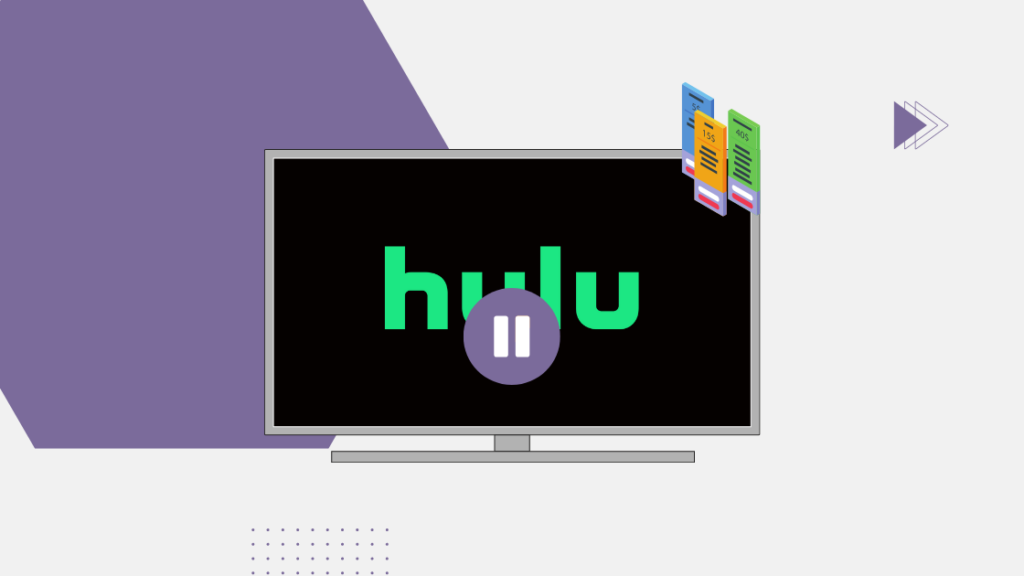
Mõned inimesed ei pruugi olla kindlad oma tellimuse tühistamises. Seega võivad nad Hulu tellimuse tühistamise asemel kasutada pausi alternatiivi.
See alternatiiv pakub teile pausi, nii et saate otsustada, kas soovite tellimust säilitada või selle eemaldada.
Hulu tellimuse peatamiseks kasutage alljärgnevaid samme:
- Avage Hulu konto lehekülg brauseris.
- Logige oma Hulu kontole sisse, kasutades oma kasutajanime ja parooli.
- Liigutage hiirega oma profiili ikoonile.
- Valige nimekirjast "Konto".
- Avage jaotis "Teie tellimus".
- Valige "Tühista oma tellimus".
- Valige "Peatage oma tellimus".
- Kinnitage valik.
Nüüd on teie Hulu tellimus peatatud kuni 12 nädalaks. Pausi ajal ei võeta teilt midagi.
Vaata ka: DirecTV ei suuda tuvastada SWM: Tähendus ja lahendusedPärast selle kestuse lõppu võite tellimust uuesti alustada või selle tühistada.
Kuidas eemaldada Hulu Rokult

Kui olete Hulu oma Rokult edukalt tühistanud, saate selle ka täielikult oma Rokult eemaldada.
Selle eemaldamiseks peate kõigepealt oma Rokult Hulu tellimusest lahti kirjutama, järgides ülaltoodud samme.
Pärast Hulu tellimuse tühistamist järgige Hulu eemaldamiseks järgmisi samme -
- Avage Roku oma teleril.
- Leidke kõigi valikute hulgast Hulu ikoon.
- Vajutage kaugjuhtimispuldi nuppu "*".
- Kerige allapoole ja valige valik "Eemalda kanal".
- Klõpsake menüüs "Eemalda".
Hulu eemaldatakse teie Rokult jäädavalt. Kui te kunagi soovite Hulut uuesti saada, saate selle igal ajal hõlpsasti paigaldada.
Kuidas eemaldada krediitkaardi andmed Hulust
Pärast Hulu tellimuse tühistamist peaksite alati kustutama oma krediitkaardi andmed.
Kuna te ei kasuta Hulu kontot ja krediitkaardi andmed passiivsel kontol võivad kergesti sattuda küberrünnaku alla.
Et vältida andmete varastamist või olla lihtsalt turvalisem, järgige järgmisi samme oma kaardiandmete eemaldamiseks:
- Avage Hulu rakenduse või veebibrauseri kaudu.
- Logige sisse oma Hulu kontole.
- Klõpsake valikut "Makseteave".
- Kustutage esitatud teave.
- Salvestage tehtud muudatused.
Võtke ühendust klienditoega

Kui olete proovinud kõiki ülalnimetatud meetodeid ja te ei suuda endiselt Hulu tellimust tühistada, siis peate pöörduma klienditoe poole.
Saate võtta ühendust Hulu klienditoega, minnes nende veebisaidile. Saate otsida eelnevalt esitatud küsimuste hulgast ja leida teie päringule sarnase küsimuse.
Isikupärastatud abi saamiseks peate logima sisse oma Hulu kontole.
Võite helistada ka Hulu klienditeenindusse. Viimase numbri leiate nende veebisaidilt või teile antud kasutusjuhendist.
Alternatiivid Hulule
Hulu on suurepärane voogedastusplatvorm, kuid üks platvorm ei saa alati rahuldada teie vajadust maailmatasemel meelelahutuse järele.
Seega on kõige parem, kui teil on olemas erinevad valikud.
Vaata ka: 3 parimat Power Over Ethernet uksekella, mida saate täna ostaNeed on kõige populaarsemad ja nõutumad voogedastusplatvormid, mis pakuvad tihedat konkurentsi Hulule.
Netflix
See on kõige tuntum ja suurim voogedastusplatvorm, mis on olemas. See pakub maailmatasemel saateid ja filme. Sellel on üks parimaid originaaltoodanguid.
Netflix toodab mõningaid suurimaid sarju, sealhulgas "Squid Game", "Stranger Things" ja "The Crown", kui nimetada vaid mõningaid.
HBO Now
See on voogedastusteenuste hiiglane, sest see sisaldab kõiki HBO kunagi toodetud sarju. HBO on tuntud oma lavastuste poolest ja on tootmismajana tegutsenud palju kauem.
HBO Now pakub mõningaid suurimaid sarju, nagu "Troonide mäng", "Westworld", "Watchmen" jne.
CBS All Access
CBS on Hollywoodi üks olulisemaid tootmisettevõtteid. See on juba aastaid olnud esirinnas ja on kogunud oma kataloogi suure hulga saateid. CBS All Access pakub neile saadetele täielikku juurdepääsu.
CBS All Accessil on sellised sarjad nagu Young Sheldon, Big Bang Theory, Yellowstone jne.
Kokkuvõte
Tellimuse tühistamine ei ole alati lihtne ülesanne. Enamikul rakendustel ja teenustel on tavaliselt pikk ja segane tühistamisprotsess.
Kuid see ei ole Roku Hulu puhul probleemiks. See võtab vaid paar minutit ja on sujuv protsess.
Hulu pakub 30-päevast prooviperioodi, mille järel hakkab see kasutaja Roku kontole salvestatud krediitkaardilt automaatselt tasu võtma.
Seega võite maksta Hulu tellimuse eest, ilma et te sellest midagi teaksite.
Eespool mainitud meetoditega saate Hulu Rokult vaevata tühistada.
Kuigi mõnikord ei saa te tehniliste probleemide tõttu tellimusest loobuda.
Selleks peate võtma ühendust Hulu klienditeenindusega. Nad annavad teile kas vajaliku teabe või tühistavad tellimuse tagaküljelt.
Võite nautida ka lugemist
- YouTube ei tööta Roku: Kuidas parandada minutiga
- Netflix ei tööta Roku: Kuidas parandada minutiga
- Kuidas logida välja HBO Max Roku: Lihtne juhend
- Kuidas vaadata olümpiamänge Hulul: me tegime uuringuid
- Kuidas vaadata ja hallata Hulu vaatamisajalugu: kõik, mida peate teadma
Korduma kippuvad küsimused
Kas Hulu tühistamine on lihtne?
Hulu saab hõlpsasti tühistada neljal viisil. Roku abil saab seda tühistada veebis või Roku seadme kaudu. Samuti saab seda tühistada Hulu rakenduse või veebi kaudu.
Kuidas muuta oma Hulu tellimust Rokult?
Hulu tellimuse staatust saab muuta Roku kaudu. Avage konto menüüst valik "Teie tellimus". Valige menüüst kas "Pausi" või "Eemalda".
Kuidas ma saan oma krediitkaardi andmed Hulust eemaldada?
Krediitkaardi andmed saab eemaldada Hulu rakenduse kaudu. Avage valik "Makseteave" ja valige valik "Andmete kustutamine".
Salvesta muudatused edukaks eemaldamiseks.
Kas Hulu on automaatne makse?
Hulu pakub kasutajatele kahte maksevõimalust: igakuine ja aastane. Mõlema puhul on vaikimisi valikuks seatud automaatne uuendamine.
Automaatse makse saab käsitsi välja lülitada menüüst "Tegevused".

